Convertir HEVC a VIDEO
Cómo convertir videos HEVC (H.265) a formatos de archivo de video estándar para una mejor compatibilidad.
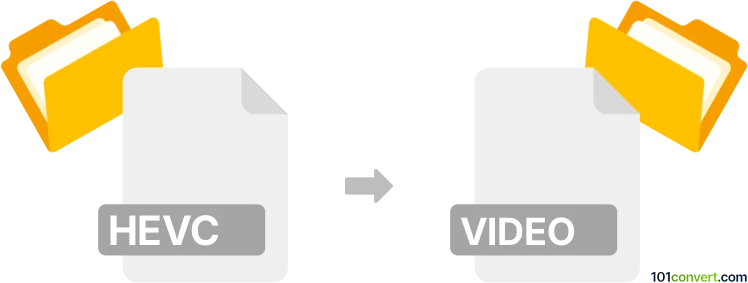
Cómo convertir un archivo hevc a video
- Vídeo
- Aún sin calificaciones.
101convert.com assistant bot
2d
Comprendiendo HEVC y formatos comunes de archivos de video
HEVC (High Efficiency Video Coding), también conhecido como H.265, es un estándar moderno de compresión de video que ofrece una compresión de datos significativamente mejorada en comparación con su predecesor, H.264. HEVC se usa ampliamente para transmisión de video en 4K y alta definición, pero no todos los dispositivos y reproductores multimedia lo soportan de forma nativa.
Un archivo de video normalmente se refiere a un formato contenedor multimedia como MP4, AVI, MKV o MOV. Estos contenedores pueden contener flujos de video (codificados con códecs como HEVC, H.264, etc.), flujos de audio, subtítulos y metadatos. Convertir de HEVC a un archivo de video generalmente significa volver a codificar el flujo de video a un códec más compatible (como H.264) y empaquetarlo en un formato contenedor ampliamente soportado.
¿Por qué convertir HEVC a un formato de archivo de video estándar?
Mientras que HEVC ofrece una excelente compresión, no es soportado de manera universal por todos los dispositivos, reproductores multimedia o software de edición. Convertir HEVC a un formato de archivo de video más común (como MP4 con codificación H.264) garantiza una mayor compatibilidad y una reproducción o edición más fácil.
Cómo convertir HEVC a un archivo de video
Para convertir un video HEVC a un formato de archivo de video estándar, necesitas un conversor de video que soporte tanto la decodificación HEVC como el formato de salida deseado. El proceso normalmente implica seleccionar el archivo HEVC de origen, escoger el formato y códec de salida, y comenzar la conversión.
Software recomendado para la conversión de HEVC a archivo de video
- HandBrake (Windows, macOS, Linux): Un transcodificador de video gratuito y de código abierto que soporta entrada HEVC y puede generar salidas en MP4 o MKV con H.264 u otros códecs.
- FFmpeg (Windows, macOS, Linux): Una herramienta potente en línea de comandos para usuarios avanzados, que soporta una amplia variedad de formatos y códecs.
- Wondershare UniConverter (Windows, macOS): Un conversor comercial fácil de usar con soporte amplio de formatos y procesamiento por lotes.
Paso a paso: Convertir HEVC a MP4 usando HandBrake
- Descarga e instala HandBrake desde el sitio web oficial.
- Abre HandBrake y haz clic en Archivo → Abrir fuente para seleccionar tu video HEVC.
- En Formato, elige MP4.
- En la pestaña Video, configura Códec de video a H.264 (x264).
- Ajusta otras configuraciones según sea necesario (resolución, bitrate, etc.).
- Haz clic en Navegar para escoger la ubicación y nombre del archivo de salida.
- Haz clic en Iniciar codificación para comenzar la conversión.
Consejos para una conversión exitosa
- Elige el códec de salida y el contenedor en función de los requisitos de tu dispositivo o software de reproducción.
- Para la mejor compatibilidad, se recomienda MP4 con H.264.
- La conversión por lotes está disponible en la mayoría de los conversores para procesar múltiples archivos a la vez.
Conclusión
Convertir HEVC a un formato de archivo de video estándar como MP4 asegura que tus videos sean reproducibles en una amplia gama de dispositivos y software. HandBrake es una opción principal para la mayoría de los usuarios, ofreciendo un equilibrio entre potencia y facilidad de uso.
Nota: Este registro de conversión de hevc a video está incompleto, debe verificarse y puede contener imprecisiones. Por favor, vote a continuación si esta información le resultó útil o no.